Android开发之Activity全透明渐变切换方法

背景介绍
在Android应用开发中,实现Activity的全透明渐变切换效果能够显著提升用户体验,这种效果类似于Dialog的显示动画,通过设置透明度和渐变动画,使用户界面过渡更加平滑自然,本文将详细介绍如何在Android中实现这一效果。
一、设置Activity透明主题
要实现Activity的全透明渐变切换效果,首先需要设置Activity为透明状态,并取消默认的切换动画,以下是具体步骤:
1.修改AndroidManifest.xml文件
在需要设置为透明的Activity配置中添加如下代码,以实现纯透明样式:
<activity android:name=".Activitytwo"
android:theme="@style/AppTheme2"></activity>AppTheme2是一个自定义的主题样式,定义如下:
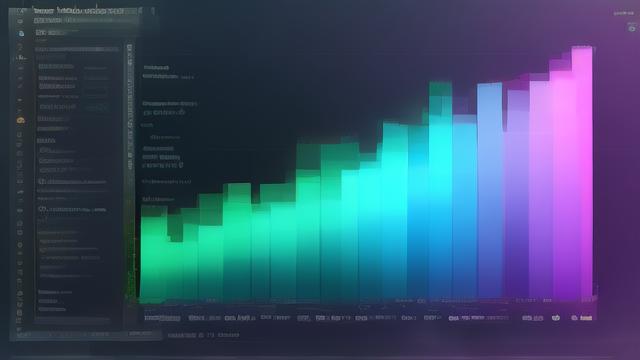
<style name="AppTheme2" parent="Theme.AppCompat.Light">
<!-Customize your theme here. -->
<item name="windowNoTitle">true</item>
<item name="colorPrimary">@color/colorPrimary</item>
<item name="colorPrimaryDark">@color/tabbackground</item>
<item name="colorAccent">@color/colorAccent</item>
<item name="android:windowBackground">@color/transparent</item> <!-这个之时全透明 -->
<item name="android:windowIsTranslucent">true</item>
<item name="android:windowAnimationStyle">@style/activityanimation</item>
</style>自定义动画风格
在res/values目录下创建styles.xml文件,并定义activityanimation样式,用于取消Activity默认的切换动画:
<style name="activityanimation">
<item name="android:activityOpenEnterAnimation">@null</item>
<item name="android:activityOpenExitAnimation">@null</item>
<item name="android:activityCloseEnterAnimation">@null</item>
<item name="android:activityCloseExitAnimation">@null</item>
</style>二、设置渐变动画
为了实现渐变效果,需要在布局文件中定义一个RelativeLayout,并在Activity代码中实现渐变动画逻辑。
1.布局文件(res/layout/activity_two.xml)
<?xml version="1.0" encoding="utf-8"?>
<RelativeLayout xmlns:android="http://schemas.android.com/apk/res/android"
android:id="@+id/ll"
android:orientation="vertical"
android:layout_width="match_parent"
android:background="#000"
android:layout_height="match_parent">
<ImageView
android:layout_width="match_parent"
android:layout_height="300dp"
android:layout_centerInParent="true"
android:clickable="true"
android:background="@mipmap/meinv"/>
</RelativeLayout>2.Activity代码(ActivityTwo.java)
public class Activitytwo extends AppCompatActivity {
private int tran = 0x00000000; // 初始透明度
private int end = 0x88000000; // 最终透明度
private RelativeLayout ll;
@Override
protected void onCreate(@Nullable Bundle savedInstanceState) {
super.onCreate(savedInstanceState);
getWindow().setFlags(WindowManager.LayoutParams.FLAG_FULLSCREEN, WindowManager.LayoutParams.FLAG_FULLSCREEN);
setContentView(R.layout.activity_two);
ll = findViewById(R.id.ll);
returnposition();
ll.setOnClickListener(new View.OnClickListener() {
@Override
public void onClick(View v) {
finish();
}
});
}
public void returnposition() {
ValueAnimator colorAnim = ObjectAnimator.ofInt(ll, "backgroundColor", tran, end);
colorAnim.setDuration(300); // 动画持续时间
colorAnim.setEvaluator(new ArgbEvaluator()); // 使用ArgbEvaluator来评估颜色变化
colorAnim.start();
}
@Override
public void finish() {
ValueAnimator colorAnim = ObjectAnimator.ofInt(ll, "backgroundColor", end, tran);
colorAnim.setDuration(300); // 动画持续时间
colorAnim.setEvaluator(new ArgbEvaluator()); // 使用ArgbEvaluator来评估颜色变化
colorAnim.start();
super.finish();
}
}上述代码实现了从初始透明度到最终透明度的渐变动画,当用户点击布局时,渐变动画反向执行并关闭Activity。
三、优化与注意事项
处理闪烁问题
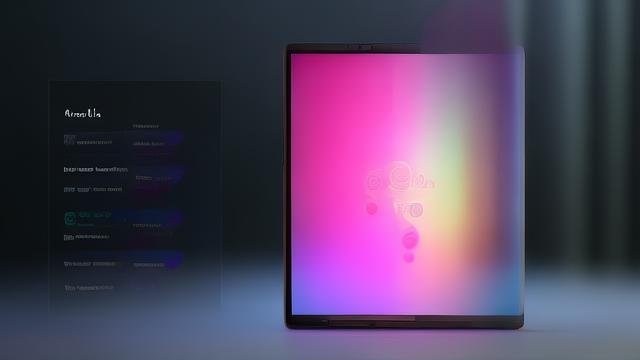
在某些情况下,Activity打开或关闭时可能会出现短暂的闪烁现象,可以通过以下方式解决:
确保在onCreate方法中调用getWindow().setFlags设置全屏标志。
避免在setContentView之前进行复杂的操作。
调整动画效果
可以调整动画的持续时间和透明度变化范围,以达到最佳视觉效果,增加或减少动画持续时间,或者调整初始和最终透明度值。
兼容性考虑
确保所使用的方法和属性在目标设备的Android版本上受支持,如果需要支持较老版本的Android设备,可能需要进行额外的兼容性处理。
四、归纳
通过以上步骤,我们实现了Android开发中Activity的全透明渐变切换效果,这种方法不仅可以提升用户体验,还能为应用增添更多的动态效果,希望本文对你有所帮助,欢迎大家提出问题和建议。
小伙伴们,上文介绍了“Android开发之Activity全透明渐变切换方法”的内容,你了解清楚吗?希望对你有所帮助,任何问题可以给我留言,让我们下期再见吧。